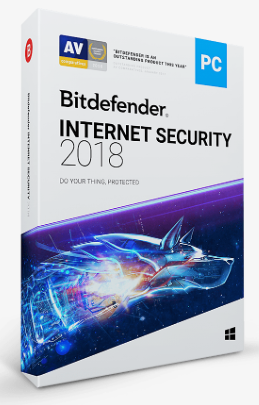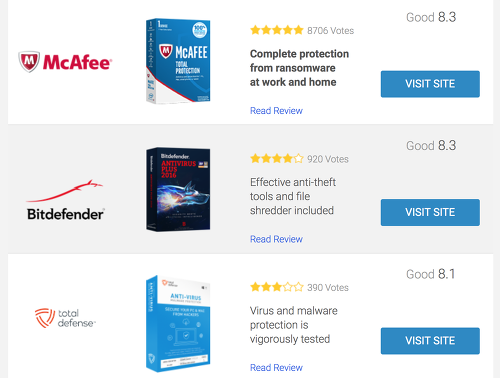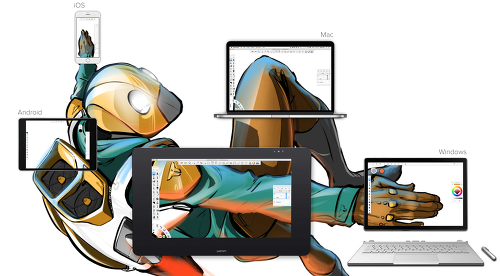윈도우 필수 프로그램 10선. 윈도우 재설치 필수 프로그램
[윈도우 설치시 필수프로그램] 윈도우 필수 프로그램 10선
윈도우를 다시 설치했을 때, 어떤 프로그램들을 필수로 설치해야할까요?
보안프로그램
갓 태어난 컴퓨터가 인터넷이라는 바다에 연결되자마자 우리는 모든 위험에 노출됩니다. 사실, ‘쌩컴퓨터’가 USB를 포함한 모든 대부분의 ‘연결’을 갖는다는 것 자체가 위험에 노출되는 시작점입니다.
그러니, 인터넷연결을 포함한 모든 연결을 하기 전, 혹은 함과 동시에 보안 프로그램을 설치 해주도록 합니다.
유료프로그램
유료 프로그램은 확실히 무료 프로그램보다는 업데이트가 잦고, 신종 바이러스들에 대한 대비도 빠릅니다. 본인이 원하는 백신 회사의 백신 프로그램 서비스를 지불하여 사용하도록 합니다. 해외의 소셜 사이트를 살펴보면 프로모션 중인 프로그램도 많으니 눈여겨 보시기 바랍니다.
가장 싼 구매 프로그램이 58,000원입니다. 하지만 3대 까지 백신 설치가 가능하고, 비트 디펜더는 탐지율이 가장 높습니다. 또한, 시스템 성능 저하를 적게 일으킨다는 점에서 추천할 만 합니다.
AVG 노먼 사의 안티 바이러스입니다. 무료로 안티 바이러스를 이용할 수 있습니다. 가장 싼 구매 프로그램을 이용하면 80,000에 가까운 비용이 들지만, 스마트폰 백신 프로그램 포함 금액입니다. 유료 프로그램을 구입하면, 안타 바이러스 외의 다른 옵션도 제공하니 꼭 한 번 살펴보시기 바랍니다. AVG 또한, 비트 디펜더와 탐지율/시스템 반부하에서 비트 디펜더와 수위를 다툽니다.
AV-Test의 안티 바이러스 프로그램 순위 보러가기 클릭.
사진출처: TOP10BEST Antivirus
시만텍, 카스퍼키 등등도 있지만, 시스템에 성능을 적게 미치면서 바이러스 탐지율이 좋은 것들로 추천했습니다.
무료프로그램 (Sophos Home - Prejudice’s Choice)
국내에서 대중적으로 쓰이는 백신 프로그램으로는 알약과 안랩V3 Lite가 있습니다. 그 외에는 아베스트와 영국의 소포스가 있습니다. 저는 Sophos Home을 추천합니다. 아베스트의 경우, 시스템 메모리를 많이 차지하기 때문에 이때까지 알약과 안랩만 써오셨다면 이번엔 색다르게 소포스 홈! 어떨까요?
드라이버 잡기
3DP
자동으로 사운카드, VGA 등 각 하드웨어에 맞는 드라이버를 검색하여 설치해주는 프로그램입니다. 포맷 후 필수프로그램 중 하나입니다. 포맷 후 뿐만이 아니라, 실수록 사운드카드를 삭제하여 소리가 나지 않을 때에도 유용합니다.
3DP Net
자동으로 랜 카드를 인식해주는 프로그램입니다. 링크를 타고 들어가 Server1, 2 중 선택하셔서 다운받으시면 됩니다.
미디어 플레이어 (VLC - Prejudice’s Choice)
자 이제 보안 프로그램을 설치했다면, 동영상을 보기 위한 프로그램을 고르도록 합시다. 많고 많은 동영상 플레이어 중에 어떤 것이 가장 편할까요? 윈도우 10이 나오면서 코타나나 기본 검색 기능이 워낙 강화되서 기본 프로그램들만 가지고도 충분히 윈도우를 활용할 수 있습니다.
하지만 다양한 확장자의 파일을 재생하거나 내가 다른 용도로 미디어 플레이어를 쓰려면 아무래도 윈도우 미디어 플레이어로는 한계를 느낄 때가 많습니다. 아래에서 자신의 마음에 드는 프로그램을 선택하도록 합니다.
곰플레이어
전통적인 절대 강자 곰플레이어 입니다. 하지만, 곰플레이어를 실행했을 때 스치기만 해도 실행되는 동영상 광고가 싫은 사용자들 때문에 대거 KM Player갈아탄 분들을 많이 보았습니다.
KM Player
곰플레이어의 광고 공세로 가장 큰 수혜를 본 KM Player. 다목적 미디어 재생기로, 미디어 플에이어에 특이 요구사항이 없다면, 윈도우 사용자에게 안성맞춤인 미디어 플레이어~ (윈도우는 정식 버젼. 맥은 베타 버젼)
VLC
VLC 또한 OS를 가리지 않고 좋은 미디어 플레이어 입니다. 또한 확장성? 미디어 플레이어 자체로서의 기능뿐만 아니라 다른 것들을 시도하거나, 자막 활용에 있어서 좋은 프로그램이라고 생각합니다.
워드 프로세서
워드 프로세서란 문서를 작성할 수 있는 프로그램입니다. 마이크로소프트의 ‘윈도우 배포’에 대한 정책이 바뀌면서 일정 가격 이상의 윈도우용 컴퓨터들은 모두 윈도우를 탑재한 채로 판매가 됩니다. 때문에 당연히 윈도우를 탑재한 서피스// 그렇다고 해서 워드 프로세서인 ‘마이크로소프트 오피스’가 설치되어있진 않습니다. 오피스는 아직 ‘별도 구매’해야하는 품목입니다.
물론 ‘어둠의 경로’를 이용하거나 ‘어둠의 경로’를 이용할 수 있고, 또 컴퓨터 수리점이나 조립PC측에서 설치해줄 수도 있으나 왠만하면 이번 기회에 정품을 구매하는걸 어떨까요?
아! 대학생이라면 교육용 라이센스키를 학교에서 받거나, 소프트웨어를 다운로드 받을 수 있습니다. 물론 정품입니다. (여러분의 엄청난 액수의 학비에는 다양한 서비스 제공 금액이 포함되어 있으니, 낸 만큼 돌려받도록 합시다.)
윈도우, 마이크로소프트 오피스 저렴하게 구입하는 방법 포스팅 보러가기 클릭!
마이크로소프트 오피스 365 대학생 무료 다운받기 방법 포스팅 보러가기 클릭!
그럼에도 불구하고, ‘나는 빌게이츠가 더 이상 돈을 버는 것이 싫다.’는 분들을 위해 준비하였습니다.
Libre Office
오픈 소스 오피스 프로그램입니다. 다른 문서 형태와 호환이 좋아서 완전한 무료 오피스 프로그램을 찾고 있었다면 제격인 프로그램입니다.
또한 OS에 관계없이(리눅스, 윈도우, 맥) 설치하고 사용할 수 있어, OS간 호환성도 좋습니다. 다운로드 페이지에서 OS만 바꾸어 다운로드하면 됩니다.
Polaris Office
에전엔 유료로 이용했던 폴라리스 오피스입니다.
현재는 무료로 월 60MB의 문서를 생산할 수 있고 문서 보기는 제한이 없습니다. 또한, 폴라리스 드라이브 1GB까지 이용가능합니다만 광고 페이지가 포함되어있습니다. 문서의 형태에 상관없이 호환된다는 것이 장점입니다. 하지만 월 구독(
한컴(HWP)도 지원하기때문에 프로그램 하나로 모든 것을 해결하고 싶은 분께 최적의 프로그램이 아닐까 싶습니다.
Google Docs
인터넷만 연결되면 언제 어디서든 설치 없이 사용할 수 있는 무료 프로그램입니다.
하지만 구글 Sheet의 경우, 복잡한 수식을 입력하고 데이터를 변경할 때, 인터넷 환경에 따라 조금 버벅일 수도 있습니다. 폴라리스 오피스와 같이 문서의 형태에 관계없이 호환이 뛰어난 것이 장점입니다. 모든 것을 저렴하게 구성할 수 있는 크롬북+구글 독스 조합이라면 사무실 환경을 구성할 때에도 초기 비용을 줄일 수 있다는 장점이 있습니다.
압축 프로그램 (Bandizip - Prejudice’s Choice)
알집
국민 압축 프로그램인 알집입니다. ‘알시리즈 소프트웨어’를 리스트에는 올렸으나 추천드리지 않는 이유는, 매번 프로그램을 다운받을 때마다 그리고 업데이트할 때마다 ‘실행’, ‘다운로드’ 버튼 밑의 작은 텍스트로 다른 프로그램 다운로드를 유도하기 때문입니다. 그 외에도 Zum.com을 시작페이지로 설정 유도한다던가 사용자 입장에서 모르고 클릭하는 경우가 많기 때문입니다. (사실, 다양한 프로그램을 무료로 공급하고 있는 회사의 특권?이라고나 할까요.)
한 번의 다운로드로 모든 것을 해결하고 싶다면, ‘알툴즈 통합팩’을 다운받자. 당신의 모든 귀차니즘을 날려줄 것이다.
*알툴즈 통합팩 = 알집, 알송(노래,가사 재생), 알씨(이미지 뷰어, 편집), 알툴바(웹도구), 알PDF(PDF편집, 변환), 알캡쳐(화면 캡쳐), 알약(보안), 랜섬쉴드(랜섬웨어 대비), 알드라이브(파일 전송), 알키퍼(개인정보 문서 보호)
다시 한 번 더 당부하지만, 다운로드 및 설치 버튼을 클릭할 때, 두 번 세 번 확인하도록 한다. 다른 프로그램 설치를 유도하거나, 광고성 페이지에 당신이 동의하고 있는 것은 아닌지 꼭 확인해야한다.
반디집
자칭 ‘프로그램 좀 만들 줄 아는 회사’인 반디소프트의 압축 프로그램입니다. 몇 년 사이 사용자가 대거 늘었습니다. 반디집 외에도 ‘움짤’을 만들 수 있는 꿀캠, 빠른 이미지 뷰어인 ‘꿀뷰’, 가벼운 스크린 캡쳐 프로그램인 ‘반디 카메라’를 보유하고 있습니다.
특히, 반디집은 멀티 코어를 지원하면서 알집에 비해 압축 시간이 훨씬 적게 걸립니다. (CPU가 다중이라는 전제하에서 말이죠)
Mac OS에서도 작동가능하고, 그 성능 때문에 반디집을 추천합니다.
다집
문서,이미지 뷰어프로그램인 ‘다뷰’, 워드 프로세서용 프로그램인 ‘다오피스’, 이미지 뷰어 ‘다씨’ 등을 제작하고 있는 개발사입니다. 다집은 45가지의 압축 형식을 지원하기 때문에 최근에 그 사용빈도가 증가했습니다. 다양한 압축 파일 형식을 다루는 분이라면 다집을 추천 드립니다.
그리기 프로그램
컴퓨터를 사용함과 동시에 윈도우를 접한 분이라면 아쉬운 소식이 있습니다. ‘그림판의 죽음’이 그것입니다. 이제 향후 몇 년 안에는 그림판을 전혀 못볼지도 모르겠습니다. 그래서 윈도우의 내장 프로그램인 ‘’을 제외하고 다른 그리기 프로그램을 추천하기로 하였습니다.
Fresh Paint
마이크로소프트(Microsoft)사의 그리기 프로그램입니다. 아마 ‘그림판’의 사장을 염두에 두고 출시한 프로그램이 아닐까 싶은데요. 윈도우8이상의 컴퓨터와 윈도우8이상의 스마트폰에서 동작 가능합니다. 윈도우 10에서는 스타일러스 대응 기능이 개선되었다고 합니다. 앱 내 구매로 $2.49를 지불하면, 더 많은 그리기 도구를 사용할 수 있습니다.
사용자 대부분의 반응이 좋습니다. 아마도 무료?라서 그런걸까요. 스타일러스뿐만 아니라, 터치도 지원하니 손으로 그리고 마우스로도 그림을 그릴 수 있습니다.
Autodesk Sketchbook
캐드와 마야로 유명한 오토데스크(Auto Desk)사의 상대적으로 간단한 그리기 프로그램입니다. 하지만 마이크로소프트사의 Fresh Paint와 비교했을 때 사용법이 조금 복잡하고, 윈도우 10에서만 구동가능하다는 점에서 대중의 전폭적인 인기를 얻고 있지는 않은 것 같습니다. 하지만, 윈도우와 맥 둘 다에서 사용이 가능하고 모바일 또한 OS에 상관없이 이용이 가능하다는 점에서 마이크로소프트사의 Fresh Paint와는 차별화되어 있습니다.
PDF 뷰어
‘나는 모든 것을 기본적인 프로그램으로 사용하겠다’는 분은 어도비의 PDF Viewer를 쓰면 됩니다만, 어도비의 프로그램은 아무래도 무거운 감이 있습니다. 크기도 그렇거니와 다른 프로그램에 비해 메모리를 많이 잡아먹기 때문에 그러합니다. 그래서 다른 프로그램을 추천합니다.
Ez PDF 뷰어
무료 PDF뷰어인 이지 PDF 뷰어 입니다. 마이크로소프트 마켓에서 안전하게 다운로드할 수 있습니다.
다뷰
위에서 언급한 ‘다집’과 같은 개발사의 프로그램입니다. 다양한 문서 형식 뷰어인 다뷰입니다.
- 문서, 이미지, 캐드 뷰어는 ‘다뷰 인디’를
- 모든 문서 통합 뷰어 및 PDF변환이 필요하다면 ‘다오피스’를
- 그냥 문서, 이미지 뷰어만 필요하다면 ‘다바플러스’를 추천합니다.
모바일용 프로그램도 지원하니, 각 안드로이드마켓과 아이튠즈에서 다운로드 받아서 사용하시면 됩니다.
런쳐 (Launchy - Prejudice’s Choice)
런치
오픈 소스 키 스트로크 프로그램인 런치(Launchy)입니다. 무료로 사용이 가능하나, 기부 가능합니다. 윈도우에서 사용할 수 있는 런쳐프로그램 중 그나마 가장 가볍게? 쓰거나 커스텀해서 쓰기 편한 프로그램을 골랐습니다. 맥의 파워 프로그램인 ‘알프레드’에 비교할 바는 아니지만, 폴더트리와 그 수가 엄청 많은 분들의 작업 효율을 올려줄 것입니다.
난장판인 바탕화면 또한 정리해줄 것입니다. 런치 한 번 써보세요!
Listray
부분 유료인 런쳐 프로그램입니다. 프로 버젼을 구매할 수 있으며, 모든 런쳐프로그램이 그러하듯 파일을 찾고, 문서를 찾고, 특정 확장자의 파일을 모아볼 수 있는 다재다능한 프로그램입니다. 그 어떤 런쳐프로그램이던지 한 번 써보면 그 매력에 빠질겁니다.
시냅스
시냅스입니다. 완전 무료인 오픈 소스 프로그램입니다.
문서 디렉토리, 웹 검색 등 본인이 어떻게 활용하느냐에 따라 강력한 기능을 발휘할 수 있습니다.
코타나
‘이거저것 설치하는게 짜증난다.’는 분을 위해 준비했습니다. 사실 윈도우10으로 업그레이드하면서 윈도우의 검색 기능과 윈도우용 음성 비서인 ‘코타나’가 장족의 발전을 이루었습니다. 그 어느 때 보다 윈도우의 검색 기능이 강화되었고, 어쩌면 한국어는 코타나가 시리보다 더 뛰어난 인식률과 실행률을 보여줄 정도라고 생각합니다.
마인드맵 프로그램 (Scapple - Prejudice’s Choice)
알마인드
몇 년 전까지만 해도 무료로 알마인드를 유용하게 썼습니다만 언젠가부터 유료프로그램으로 바뀌었더군요. 그것도 엄청난 가격과 함께…
대부분의 ‘알’프로그램들이 무료인 것과는 달리 쓸만한 프로그램 중 거의 유일하게 유료입니다. 사용자가 조금씩 늘어난 후에 유료 전환이라니! 많은 매출을 올려 국산 프로그램산업 활성화에 기여하기를 바랄 뿐입니다.
스케이플
글쓰기 끝판왕 프로그램인 Scrivener의 회사인 Literature&Latte의 또 다른 프로그램인 Scapple($14.99)입니다. 마인드맵을 유용하게 쓰고 싶으나, 알마인드의 비싼 가격에 압박을 느끼신 분은 윈도우와 맥, 모바일까지 지원하는 스케이플을 추천합니다. 단순하지만, 정렬, 내보내기, 가져오기 등의 활용이 가능한 마인드맵 프로그램입니다.
내보내기, 가져오기 등은 동사의 Scrivener와 매끄럽게 호환됩니다. 그 외 마이크로소프트사의 워드, 파워포인트에서 내보내기, 가져오기 등을 할 때 레벨을 나뉘어(볼드체, 이탤릭체 등) 구분하여 자동으로 작성됩니다.
사용방법이 매우 단순하여,제가 느끼기에는 알마인드보다 더 쉽게 사용했습니다. 클릭과 구름뭉치 정렬 등이 더 편리하였고, 클릭수 자체가 알마인드 보다 적습니다.
Xmind
무료 다운로드 가능한 마인드맵 프로그램입니다. 유료 프로그램($79)을 결제하면 워드/엑셀/PPT/PDF/SVG 파일로 내보내기가 가능하고, 자체 클라우드를 사용할 수 있습니다. 스케이플 보다 싼 유료 프로그램은 없군요.
Free Mind
완전 무료인 ‘프리 마인드’입니다. 아직 직접 써본 적은 없지만, ‘마인드맵 프로그램에 지출하기는 싫다.’는 분에게 추천합니다.
화면 녹화 프로그램
QuickTime Player
아이폰, 아이패드 사용자라면 당신도 모르는 사이(체크박스 자동 활성화), 퀵타임 플레이어가 윈도우 사용자임에도 설치되어 있을 수 있다. 퀵타임 플레이어를 이용하면, 아이폰, 아이패드의 화면을 촬영할 수 있을 뿐만 아니라, 컴퓨터 화면 또한 녹화할 수 있다. 꽤나? 유용하게 쓰일 수 있으니 기억하도로 하자. 아! 동영상 재생이 덤 기능이라고 해야할까나? (많은 확장자 제한때문에?)
곰캠
국민 동영상 재생기로 불리었던 곰플레이어. 아직까지도 그 점유율을 크게 잃지는 않았습니다. 하지만, 곰플레이어를 실행시키면 화면 중앙에 등장하는 스치기만 해도 웅장한 사운드로 광고를 재생하는 것에 노이로제가 걸린 분들을 위해 일부러 미디어 재생기에서는 걸렀습니다. 하지만, 곰캠처럼 화면 녹화가 쉬운 프로그램이 또 있을까요?
곰 프로그램 또한, 체크박스 유도에 당하지 않도록 유의합니다. ‘확인’이나 ‘엔터’를 치기 전 무조건 두 번 세 번 창 하단의 체크박스를 확안합시다.
그럼 위 프로그램 중 본인이 원하는 프로그램 선택하셔서 쾌적한 윈도우 컴퓨팅 환경이 되기를 바랍니다.
위 글을 재미있게 읽었다면, 도움이 되었다면 아래의 하트표시 '공감버튼' 클릭 부탁드립니다.
글 위아래에 ‘네이버 이웃추가 버튼’ 이 있습니다. 이웃추가하면 네이버에서도 편하게 새글알림을 받을 수 있습니다.
다음 포스팅에서는 더 알찬 정보로 찾아오겠습니다.
SaveSave